Funksjoner av ulike deler av MS Excel-skjermer
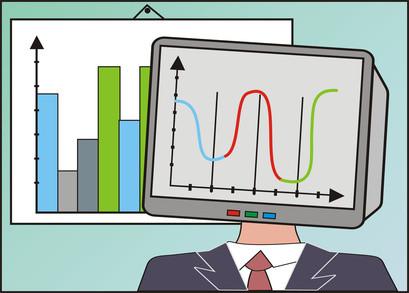
Med utgivelsen av Office 2007, Microsoft dramatisk fornyet Excel-grensesnitt. Ifølge Computerworld, de endringene gjør det lettere å dra full nytte av Excel makt. Excel 2007 viser funksjoner og verktøy på skjermen for enkel tilgang til de elementene du trenger. Hvis du er usikker på en funksjon, bare holde musepekeren over ikonet i spørsmålet, og et pop-up vindu identifiserer detaljene i verktøy - panelet viser også hurtigtasten for funksjonen.
office-knappen
Ifølge Microsofts "Crabby kontor dame," Office-knappen øverst i venstre hjørne er din go-to-knappen for alt. Ligger i øvre venstre hjørne av skjermen, gir Office-knappen tilgang til åpne, lagre og lukke filer; forbereder, utskrift, e-post og publisering av regneark; og tilpasse Excel. Du kan også avslutte Excel via Office-knappen.
Quick Access Toolbar
Ligger til høyre for Office-knappen, viser Quick Access Toolbar populære verktøy og funksjoner. Å plassere dine foretrukne funksjoner på Quick Access Toolbar, klikk på "Tilpass Quick Access Toolbar" -knappen på høyre side av verktøylinjen for hurtigtilgang. Du kan også dra ikoner fra andre områder til Quick Access Toolbar.
The Ribbon
Finn båndet, rett under Quick Access Toolbar. Båndet er et panel som inneholder verktøy og funksjoner som er gruppert under ulike faner i henhold til funksjonalitet. Klikk på en kategori for å vise båndet delen som inneholder den tilhørende gruppen av funksjoner. Hver gruppe er videre delt inn i undergrupper, med de mer populære verktøy og funksjoner for hver undergruppe vises. Klikk på den lille pilen i nedre høyre hjørne av hver undergruppe panel for å vise flere funksjoner for at gruppen.
Navn-boksen og formellinjen
Finn navnet boksen og formellinjen rett under båndet. Navnet boksen viser adressen til en valgt celle, og hvis det er data eller formler i den valgte cellen, data eller formler vises i formellinjen.
Kolonne og rad etiketter, rullefelt og regneark Tab
kolonneetiketten Hver er alfabetisk notert på toppen omkretsen av arbeidsområdet og hver rad etiketten er numerisk bemerket på den venstre kanten av arbeidsområdet. Celleadresser er formulert ved å kombinere kolonneetiketten og raden etiketten. Bruk det vertikale rullefeltet på høyre side for å vise flere rader og det horisontale rullefeltet nederst i arbeidsområdet for å vise flere kolonner. Regneark faner, like ovenfor den horisontale rullefeltet, kan du navigere mellom ark i et dokument.
Status Bar, Vis Knapper og zoom Slider
Statuslinjen er vise knapper og zoomglidebryteren nederst på skjermen. Statuslinjen råder over handlinger i spill som beregninger, makroer løping og redigeringer. Tilpass statuslinjen ved å høyreklikke hvor som helst på statuslinjen, og deretter velge din foretrukne alternativer. Glidebryteren for zoom justerer visning størrelsen regnearkinnhold, mens vise knappene kan du velge din foretrukne visning: sideoppsett, normal eller sideskiftvisning.
